VUE学习笔记:26.脚手架vue-cli之路由vue-router
Posted new nm个对象
tags:
篇首语:本文由小常识网(cha138.com)小编为大家整理,主要介绍了VUE学习笔记:26.脚手架vue-cli之路由vue-router相关的知识,希望对你有一定的参考价值。
一.网页路由基础讲解
1.什么是路由

2.后端路由
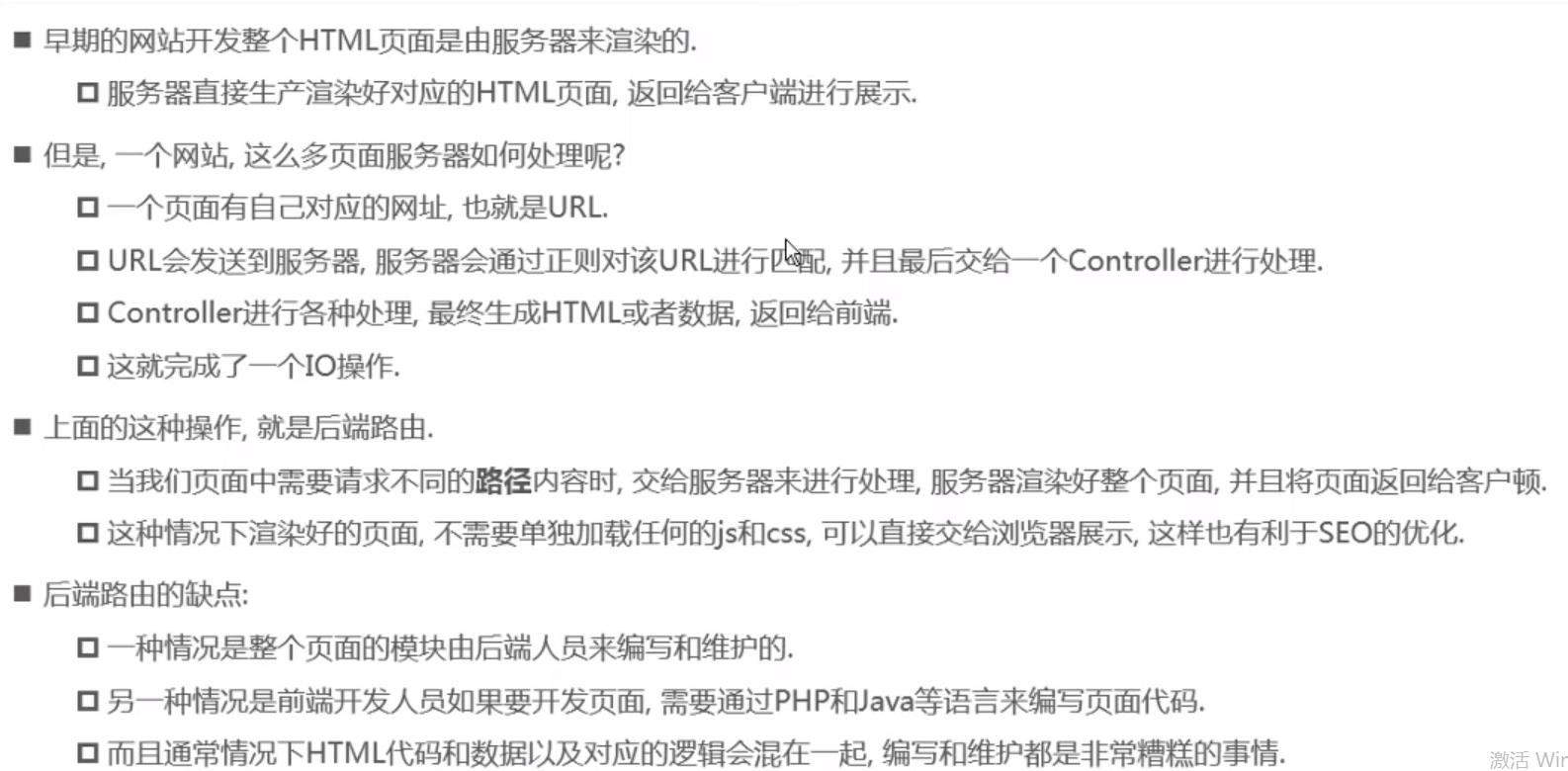
- 在早期的网页开发中,都是使用后端渲染。常用的计算包括:jsp,php等。
- 后端渲染原理:当使用浏览器访问某个url时,会将该url发送到对应网站的服务器。服务器会根据对应url完成相关操作(如从数据库中取出数据并填充到html模板中,然后将HTML模板返回给浏览器)。所以使用后端渲染模式,在服务器中就已经将我们需要展示的页面全部渲染完成了。
- 后端路由:后端服务器来处理页面与URL的映射关系就是后端路由。
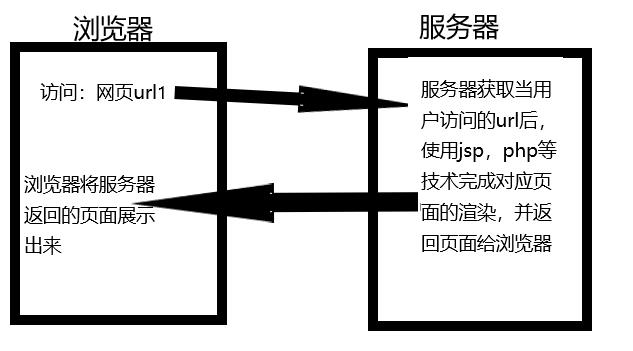
3.前端路由
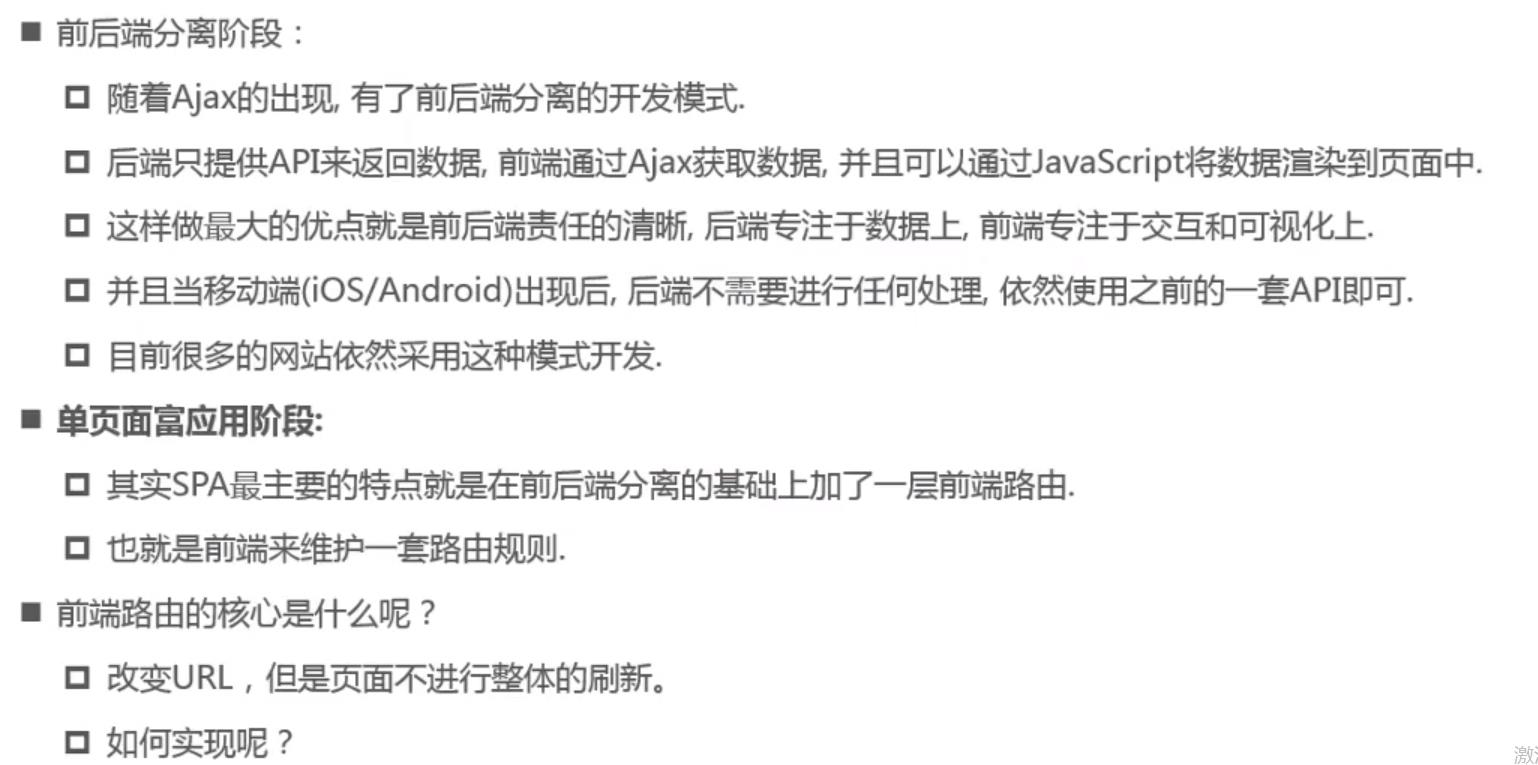
前后端分离原理
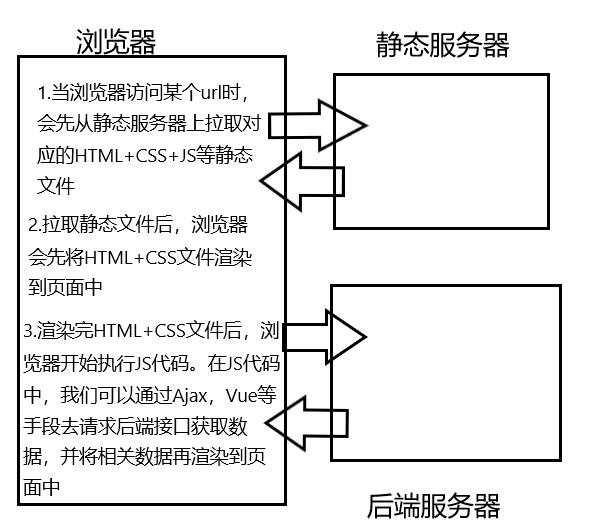
SPA原理及前端路由
- 普通的前后端分离模式,当我们的url改变时,就需要访问静态服务器拉取对应的静态资源。而频繁的访问静态服务器会导致静态服务器的压力过大。尤其是对于用户量较大的网站,虽然可以使用负载均衡,但是静态服务器的压力依然很多,会导致资源的下载速度变慢影响网页性能。
- SPA网页:SPA是单页面富应用,整个项目只有一个HTML。而且访问网页项目,只会在第一次url时访问静态服务器,将所有资源全部下载到浏览器。
- 当点击SPA网页的按钮等元素时,会通过前端路由来映射到对应url。而该url不会去访问静态服务器,而是在已经拉取的全部静态资源中分离出该url对应的资源,并完成页面的局部刷新。
4.url的hash和HTML5的history
在SPA网页中有一个重要的特性就是改变url而不需要访问静态服务器去拉取资源,也就是页面不发生刷新。要做到这个特性可以使用两种方式实现:
(1)url的hash
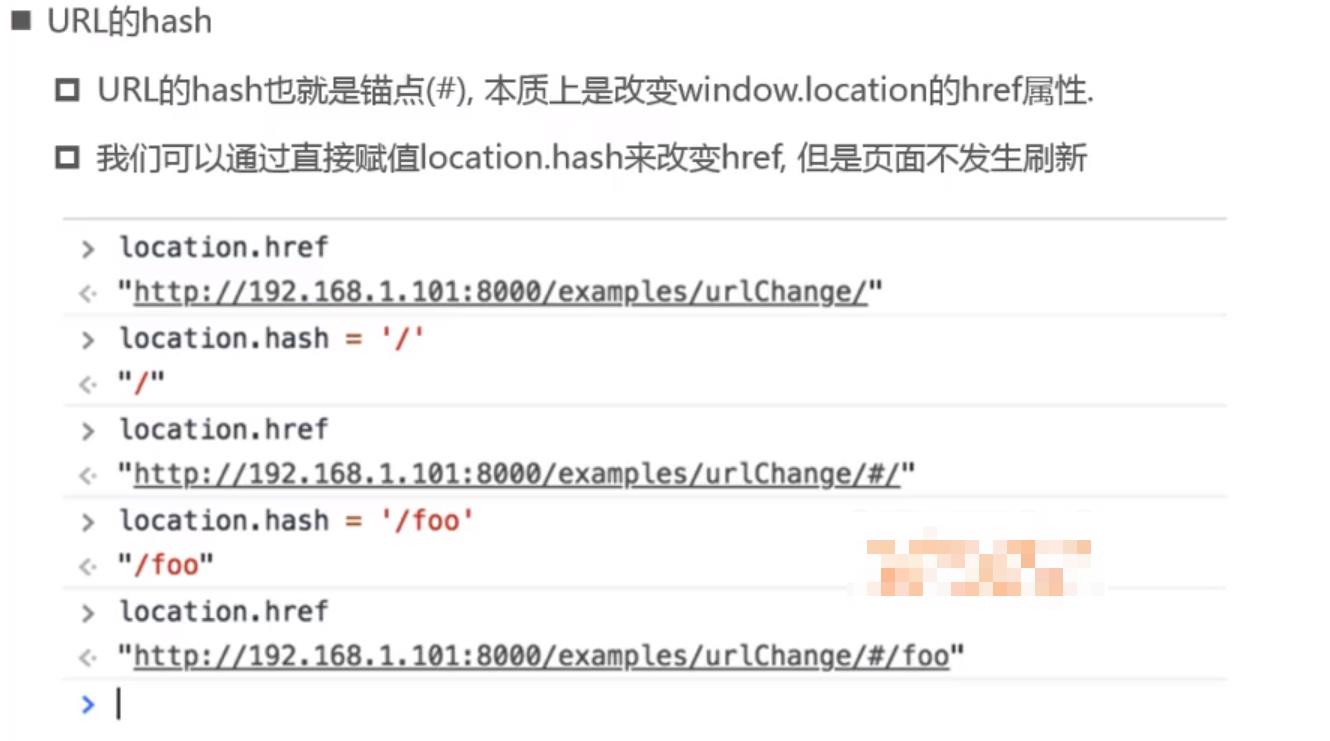
(2)HTML5中的history
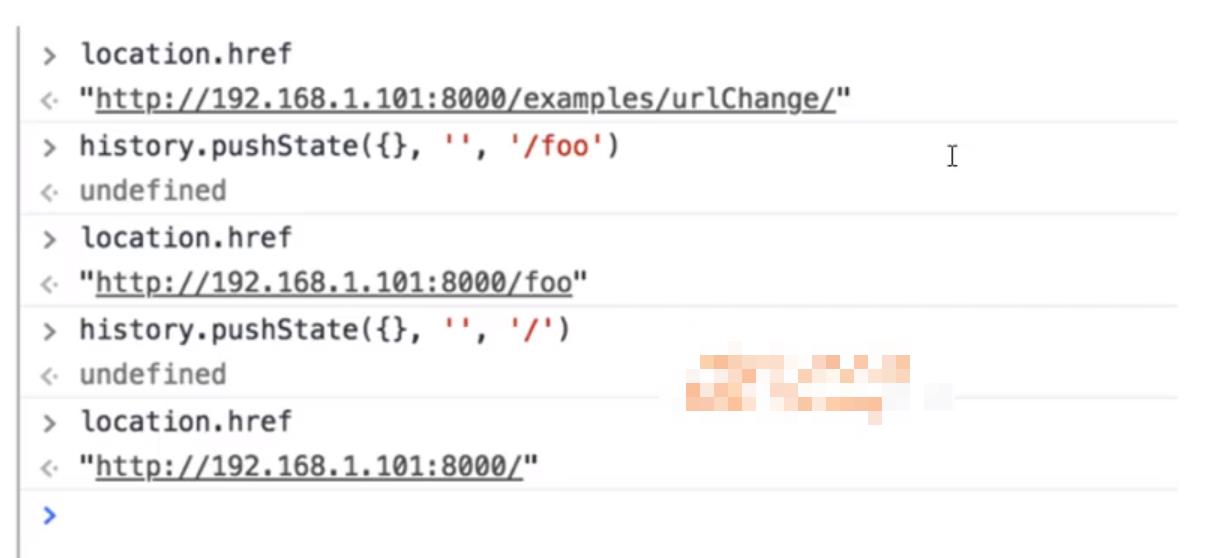
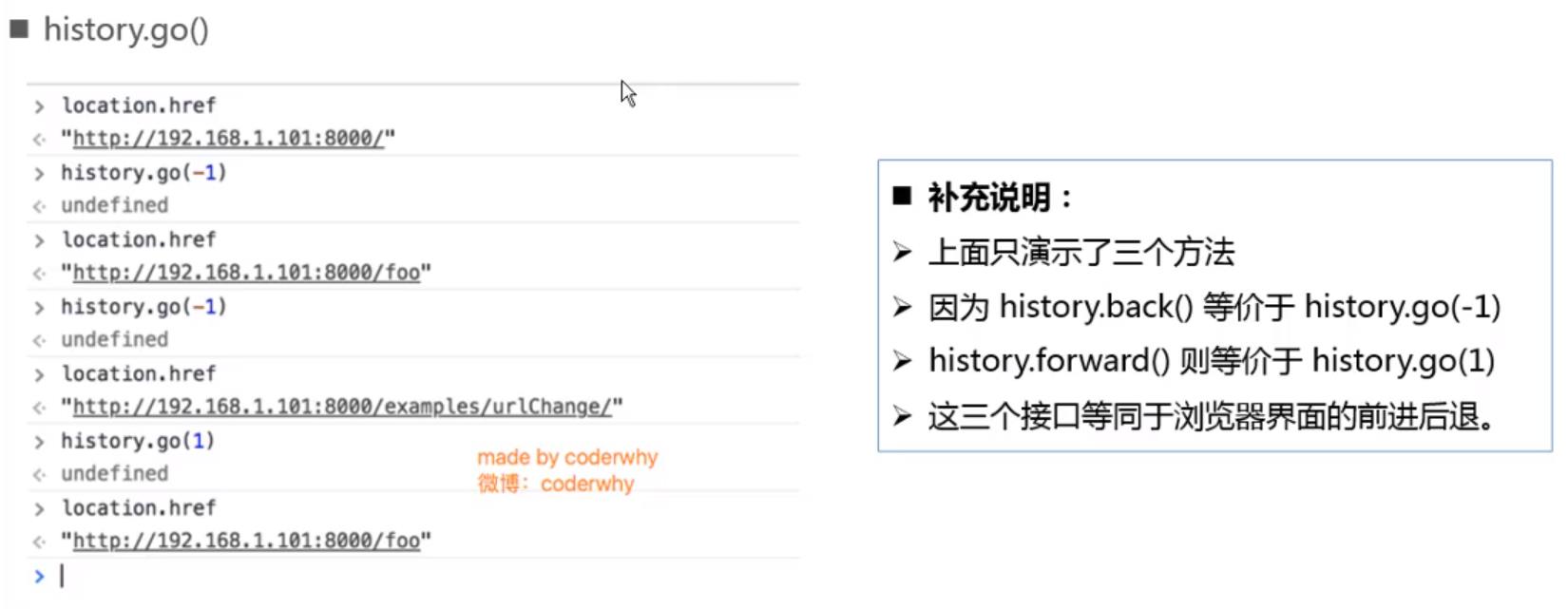
history.pushState({},'','xxx'):将url改变为xxx,但不刷新页面history.back():返回之前的urlhistory.replaceState({},'','xxx'):将url改变为xxx,且不可回退,即不会入栈history.go():当我们使用history.pushState改变url时,相对与入栈,会将url放入栈中,且最新的url在最上面。所有我们可以使用history.go去到栈中的任意一个url。例如:history.go(-1):回到上一个url;history.go(1):回到下一个url
二.vue-router详解
1.认识vue-router
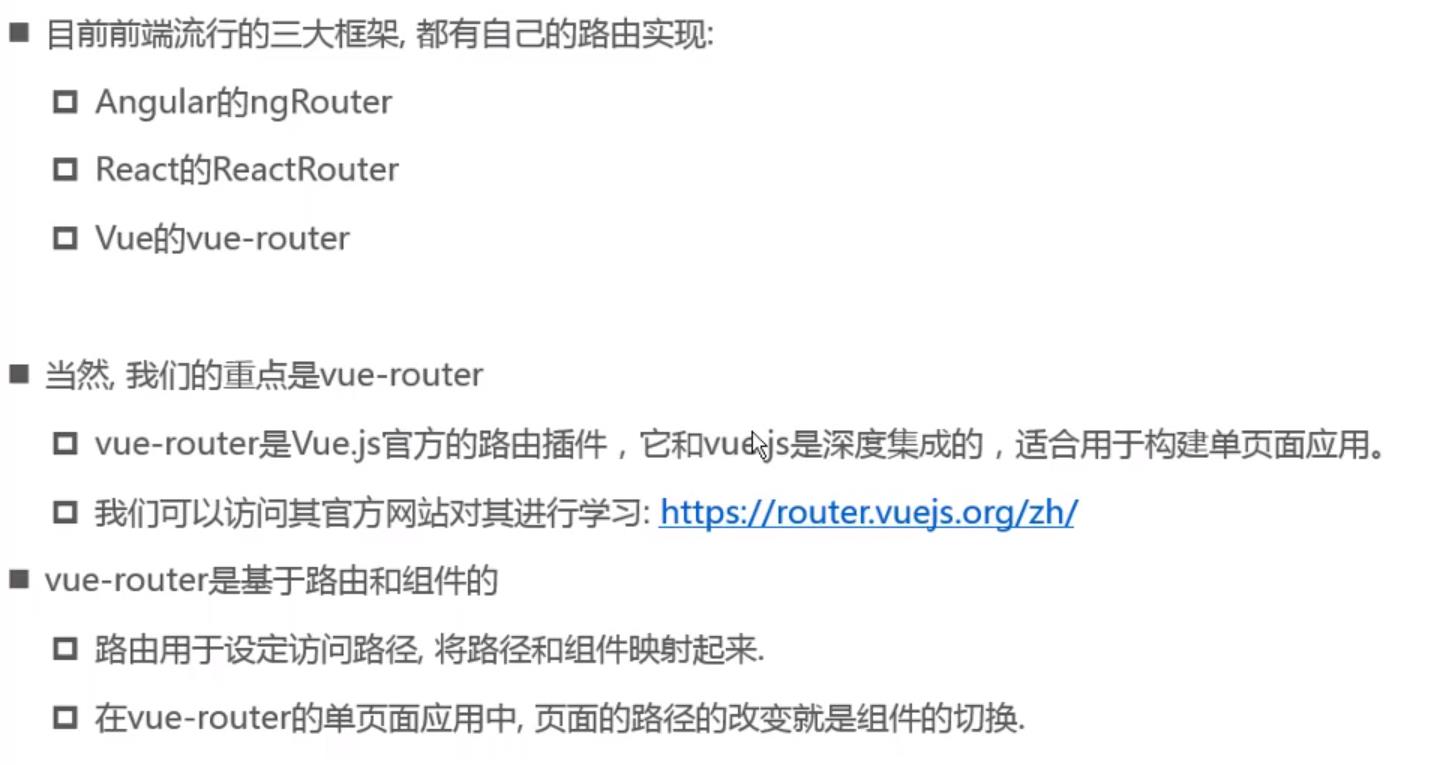
2.安装配置vue-router
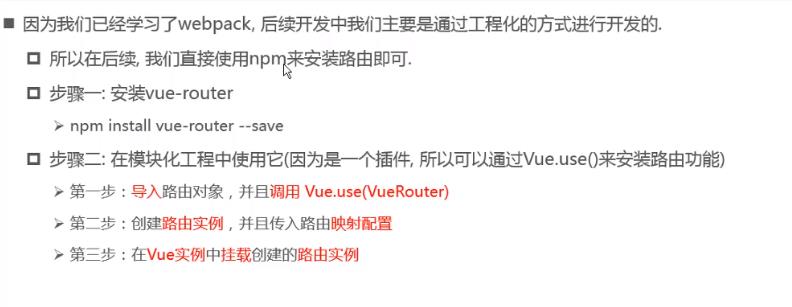
第一步:安装vue-router
npm install vue-router@3.0.1 --save
第二步:配置vue-router
- 在项目的src目录下创建router目录,并在router目录下创建文件index.js,在该文件中配置vue-router相关的信息
//1.导入vue-router
import VueRouter from 'vue-router'
import Vue from 'vue'
//2.通过vue.use(),安装插件vue-router
Vue.use(VueRouter)
//3.实例化一个VueRouter对象
const router = new VueRouter({
// 在routes中配置url与组件的映射关系
routes:[
]
})
//4.将VueRouter对象router导出
export default router
- 修改项目入口文件,将VueRouter对象router挂载到vue实例中
import Vue from 'vue'
import App from './App.vue'
import router from './router/index.js'
Vue.config.productionTip = false
new Vue({
render: h => h(App),
//将VueRouter对象router挂载到vue实例中
router: router
}).$mount('#app')
这样我们的vue-router就配置生效了,当然实际开发中我们可以在vue-cli初始化项目时,选择Router。vue-cli会自动帮助我们安装配置vue-router
3.使用vue-router
(1)基本使用
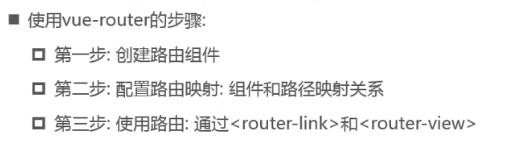
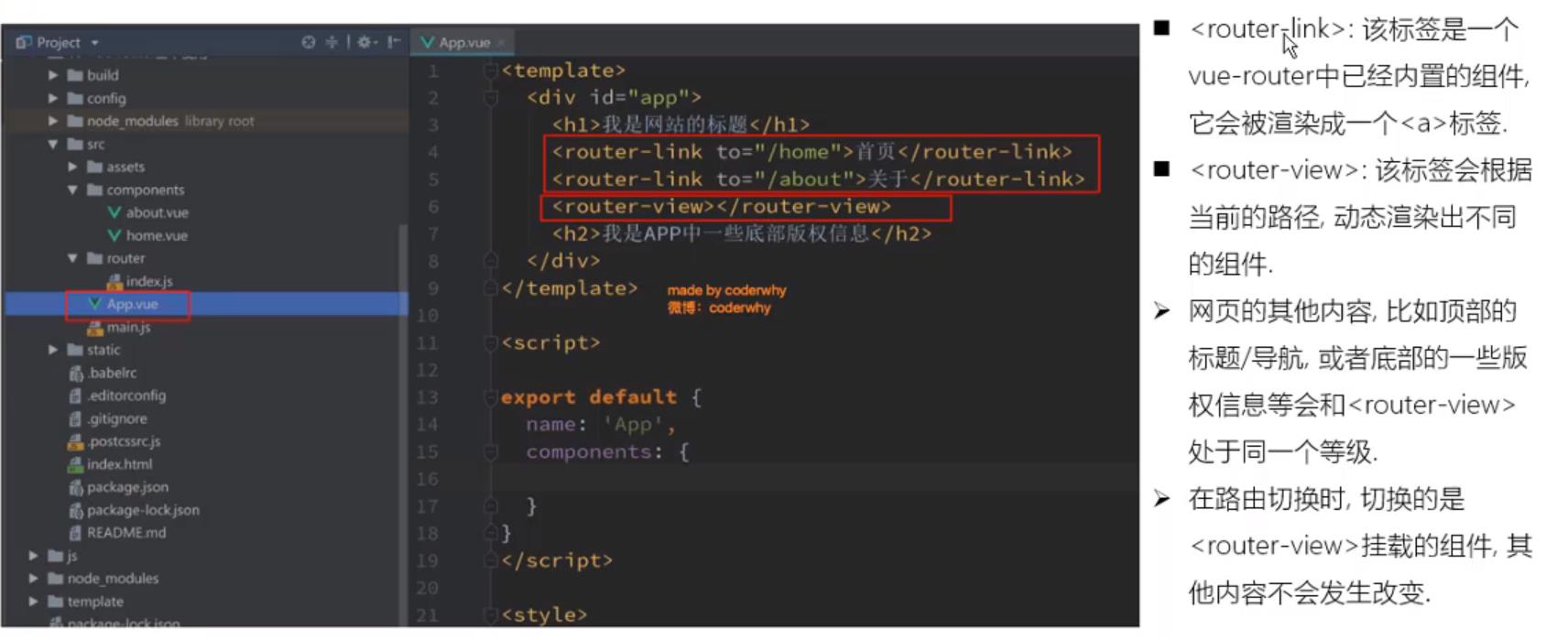
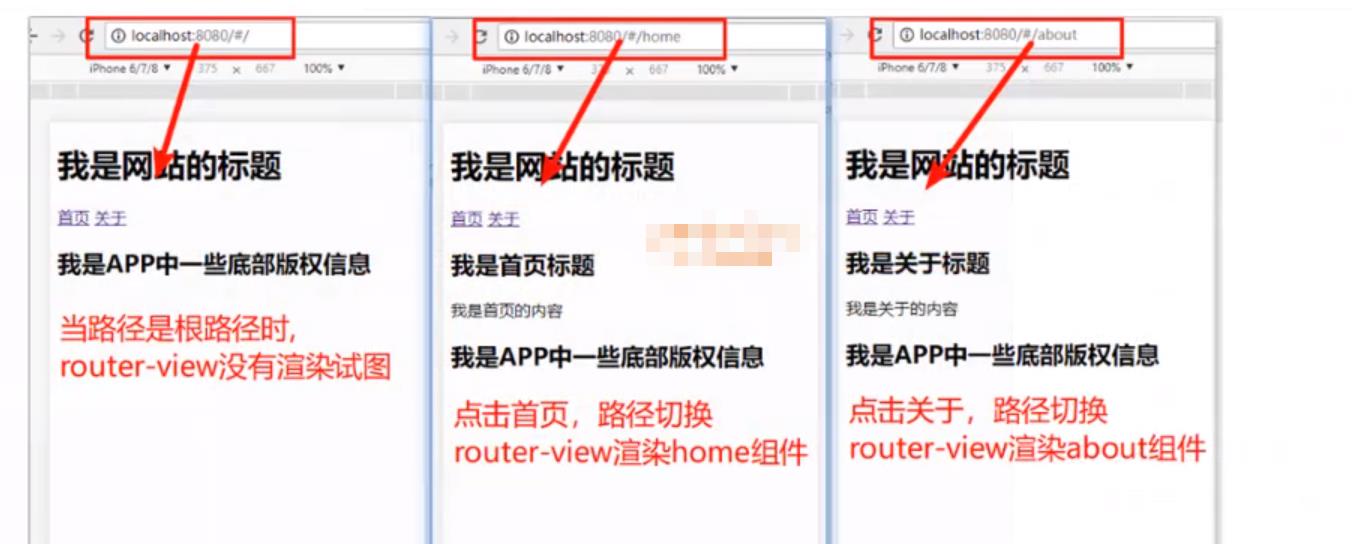
练习:
第一步:创建路由组件(也就是vue组件)
在项目的src/components目录下,新建两个组件Home.vue和About.vue作为练习的路由组件。
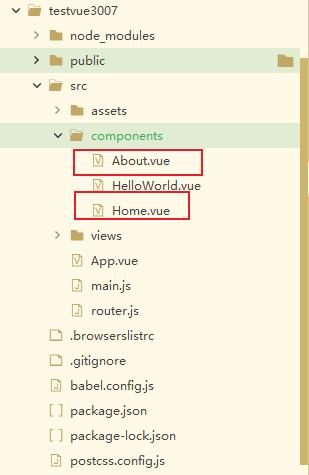
Home.vue文件如下:
<template>
<div>
<h3>{{message}}</h3>
</div>
</template>
<script>
export default{
name: 'Home',
data: function(){
return {
message: '我是Home组件'
}
}
}
</script>
<style>
</style>
About.vue组件文件如下:
<template>
<div>
<h3>{{message}}</h3>
</div>
</template>
<script>
export default{
name: 'About',
data: function(){
return {
message: '我是About组件'
}
}
}
</script>
<style>
</style>
第二步:在route.js文件中配置路由映射,即url与组件之间的映射关系
import Vue from 'vue'
import Router from 'vue-router'
import Home from './components/Home.vue'
import About from './components/About.vue'
Vue.use(Router)
export default new Router({
mode: 'history',
base: process.env.BASE_URL,
//routes中将url与组件映射起来
routes: [
{
path: '/home',
component: Home
},
{
path: '/about',
component: About
}
]
})
第三步:在项目入口组件App.vue文件中使用router
<template>
<div>
<router-link to="/home">首页</router-link>
<router-link to="/about">关于</router-link>
<router-view></router-view>
</div>
</template>
<script>
export default{
name: 'App'
}
</script>
<style>
</style>
说明:
router-link是vue-router注册的一个全局标签,可以在项目任何地方使用。其作用是当点击router-link标签的内容时,会将url改变为to属性中的url。并将该url映射的组件渲染到router-view标签的位置。router-view标签相当于一个占位符,当router-link中的内容被点击时,会将router-link映射的组件渲染到router-view位置·。
效果如下:
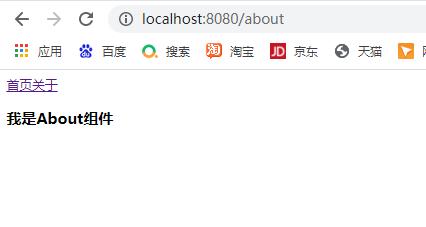
(2)路由的重定向
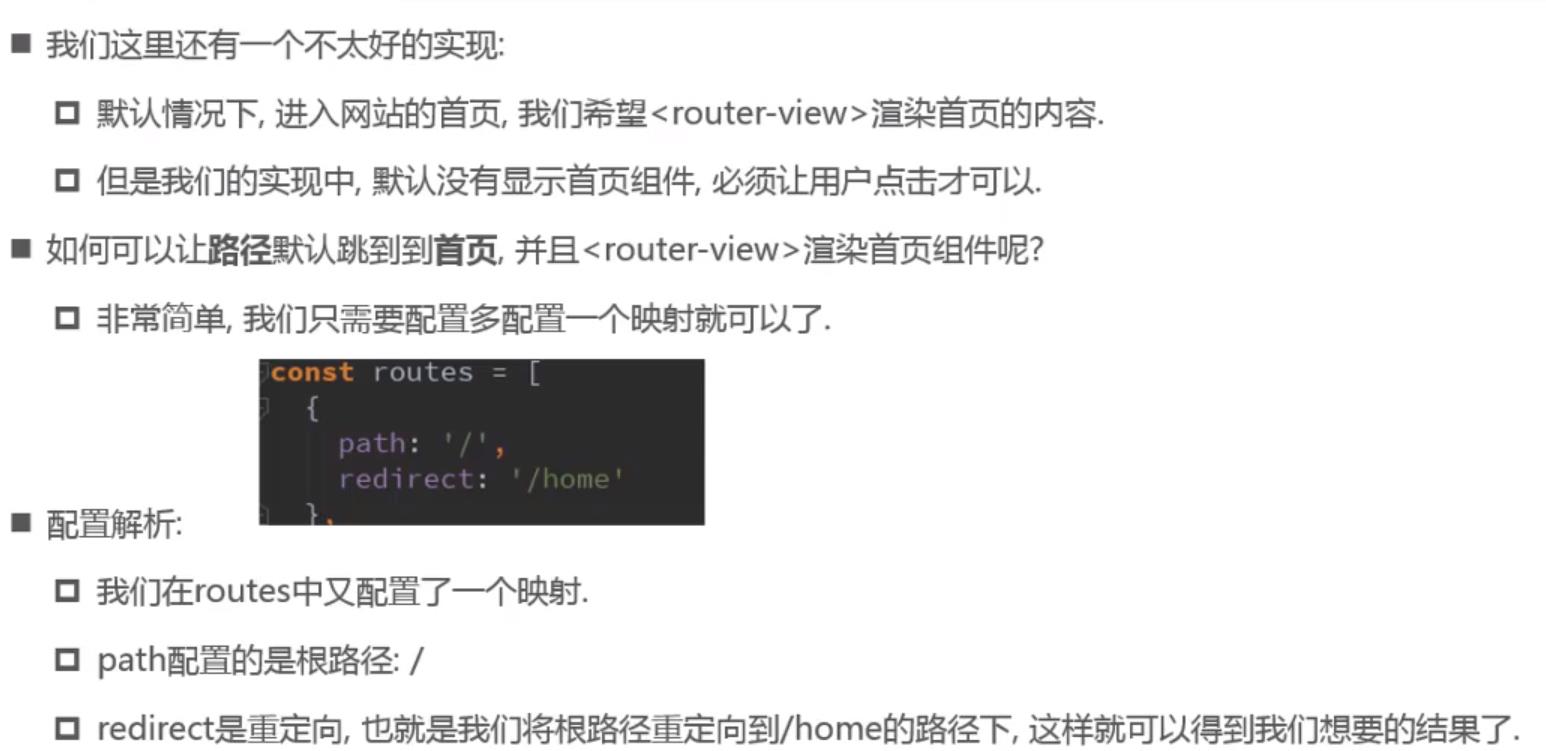
修改route.js文件如下:
import Vue from 'vue'
import Router from 'vue-router'
import Home from './components/Home.vue'
import About from './components/About.vue'
Vue.use(Router)
export default new Router({
mode: 'history',
base: process.env.BASE_URL,
//routes中将url与组件映射起来
routes: [
{
path: '/',
redirect: '/home' //将跟路径重定向到‘/home’
},
{
path: '/home',
component: Home
},
{
path: '/about',
component: About
}
]
})
npm run serve启动服务,效果如下:
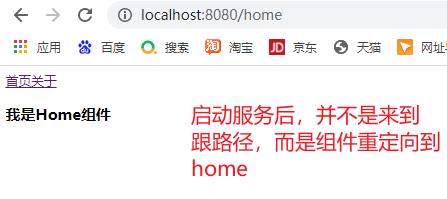
(3)使用HTML5的history来改变url
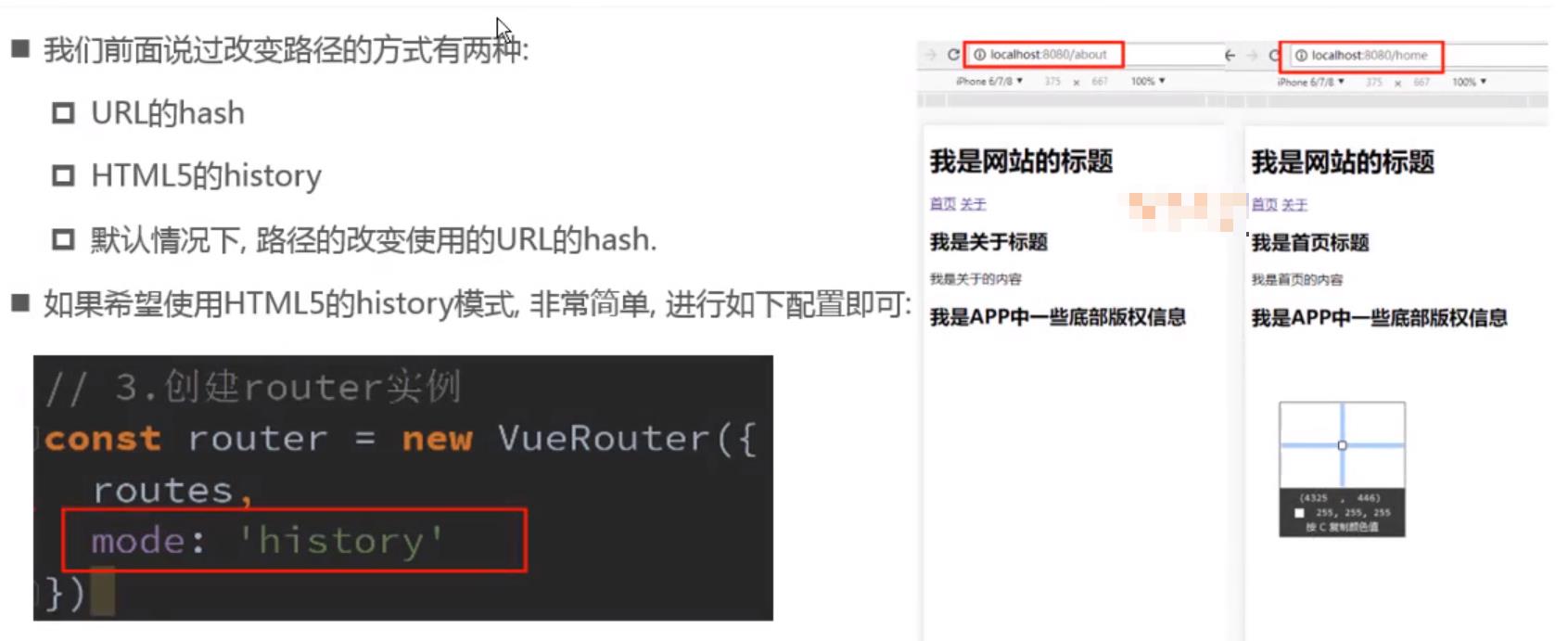
当然如果我们是使用vue-cli来安装router,可以在选择router时,选择history模式。这种模式下默认就是使用使用HTML5的history。
(4)router-link的属性补充
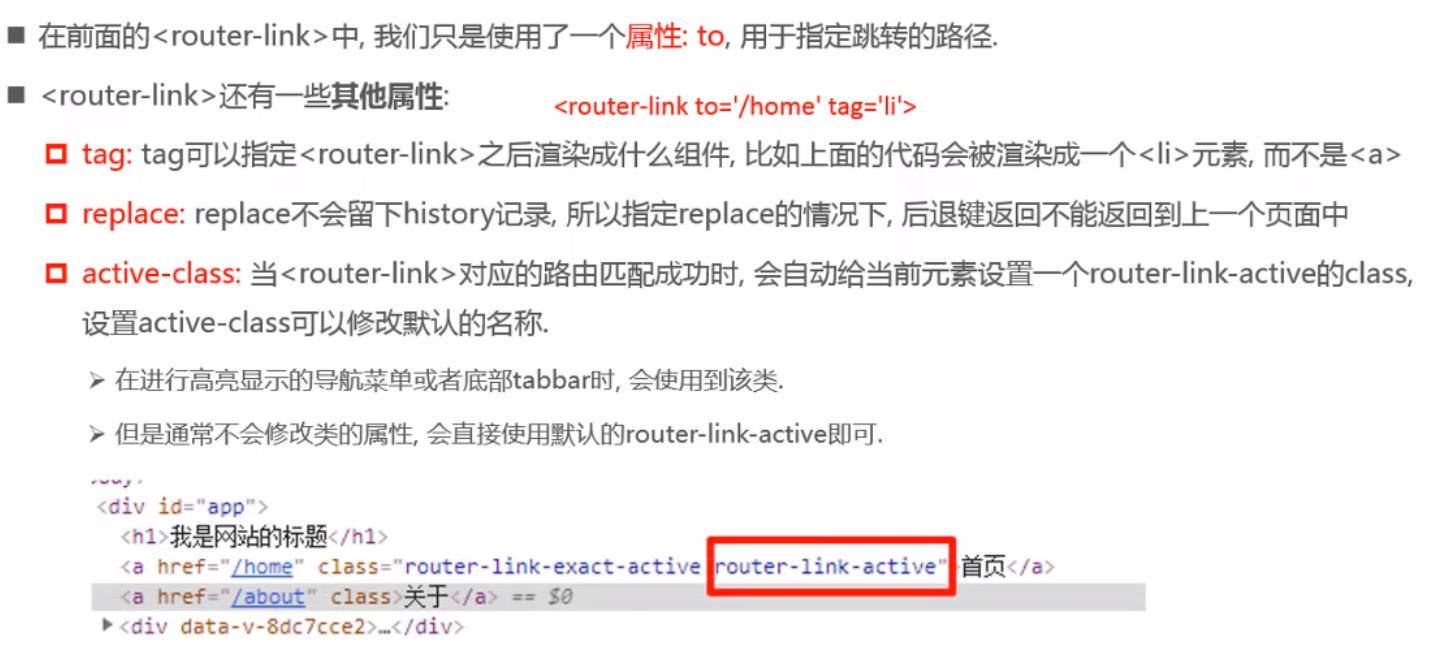
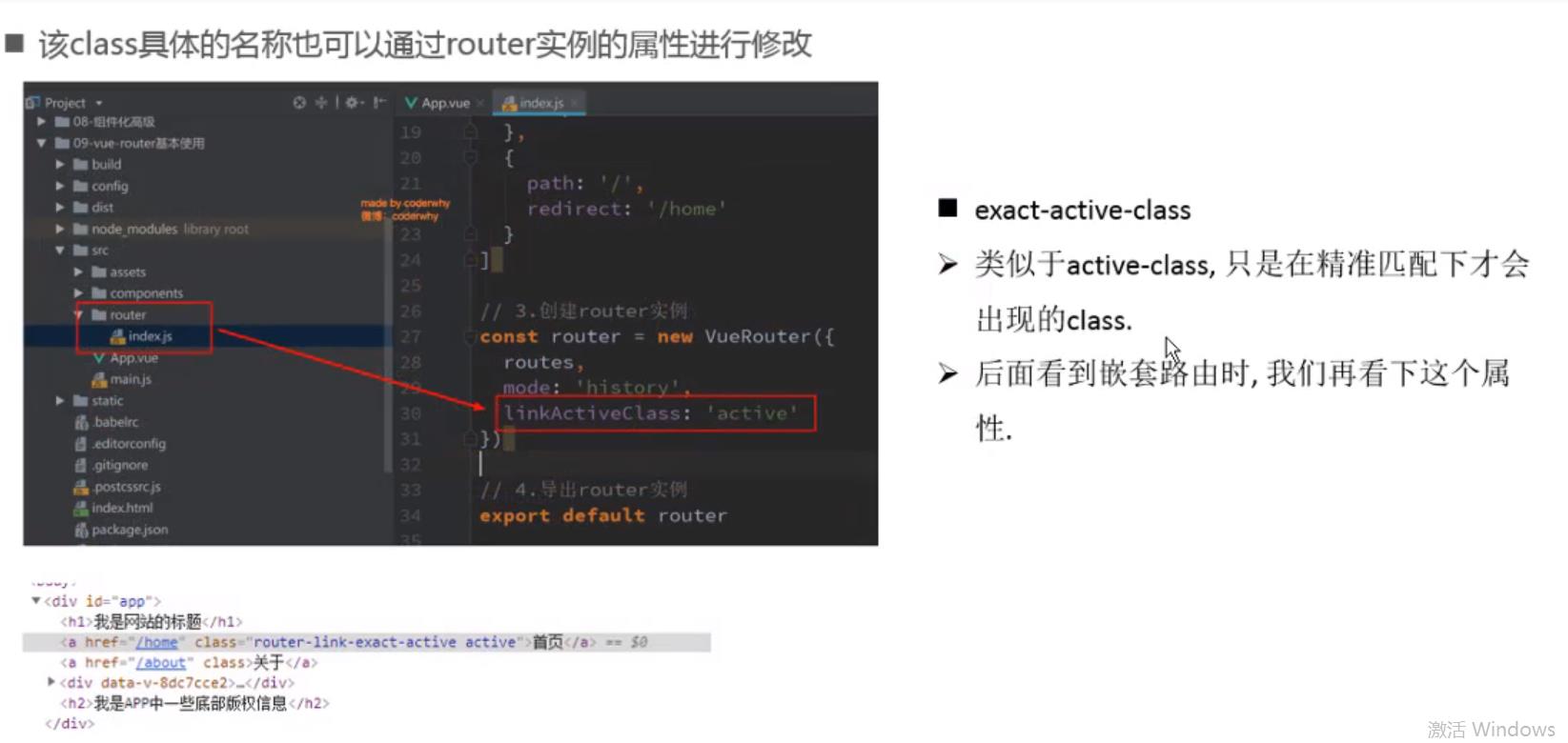
(5)通过代码实现路由跳转
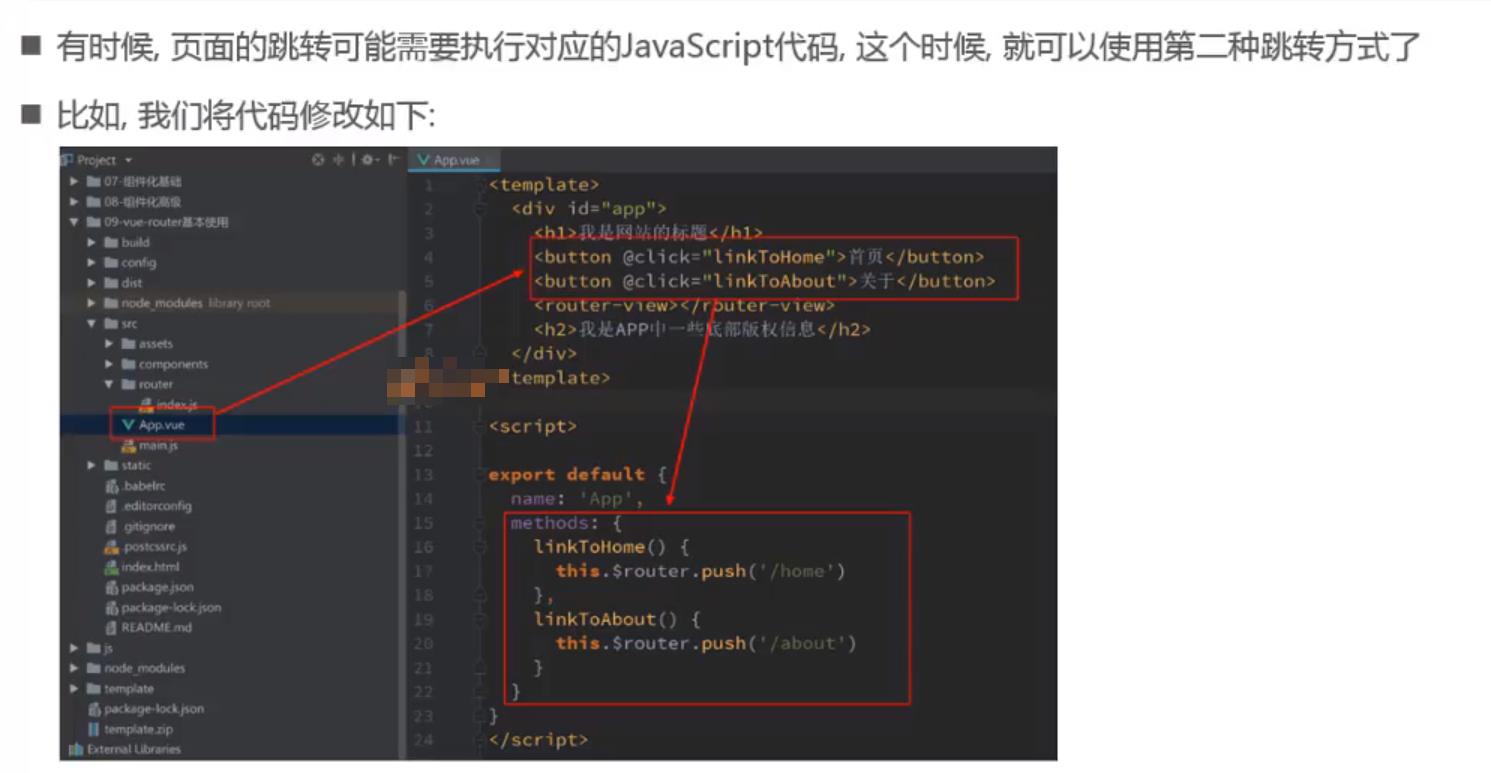
在组件的方法中使用this.$router.push('url地址')也能实现路由的跳转。其中this是当前组件对象;$router是每个组件都有的对象,其push方法可以实现路由跳转。
(6)动态路由
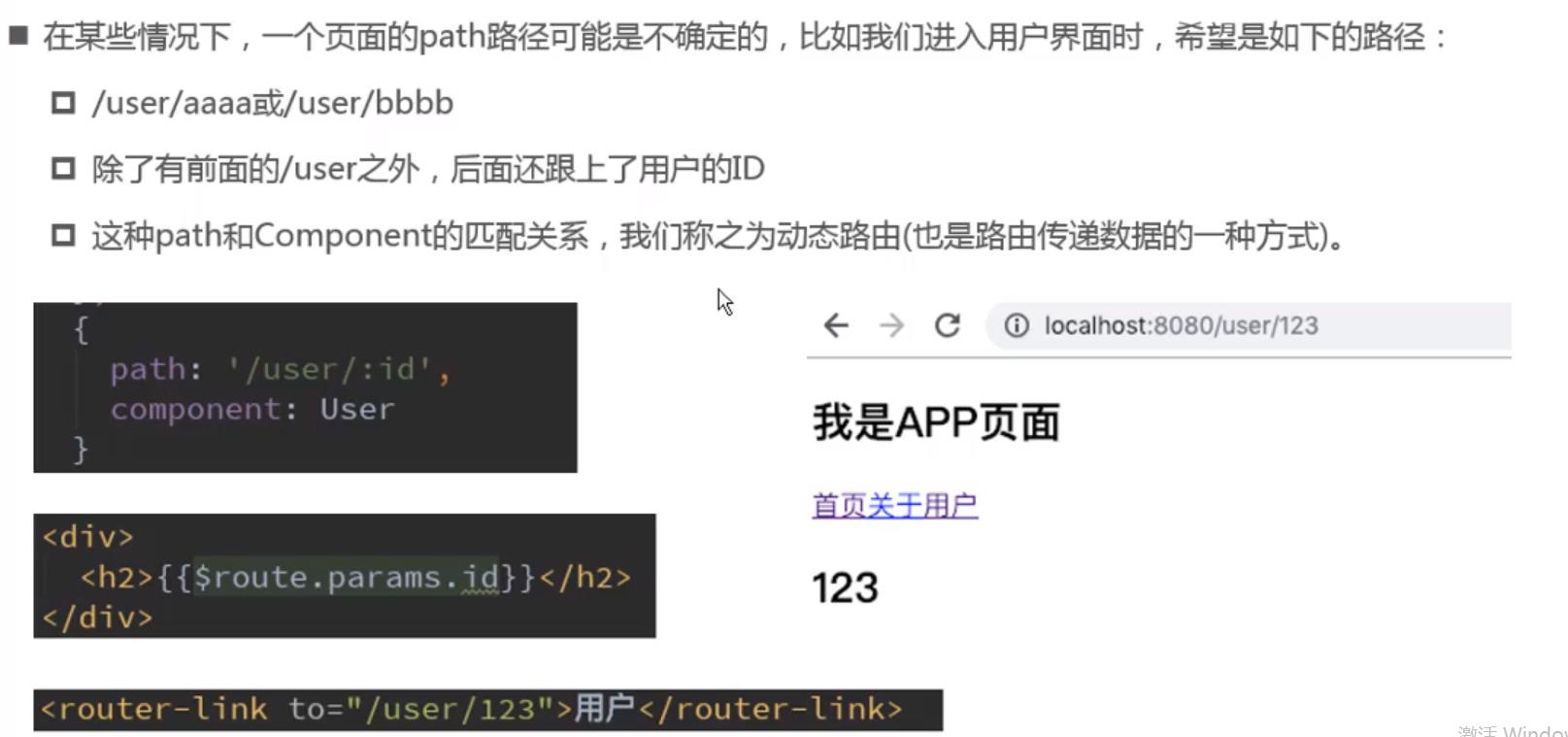
动态路由练习:
第一步:在项目src/components目录下创建User.vue组件作为动态路由的组件
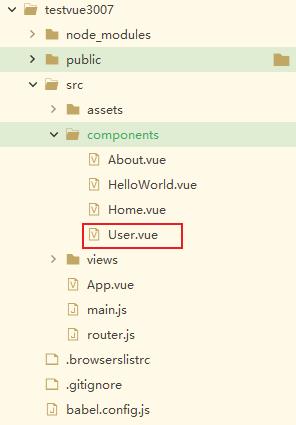
<template>
<div>
<h3>我是用户:{{$route.params.userid}}</h3>
<!--$route.params.userid:获取当前活跃路由的参数userid的值-->
</div>
</template>
<script>
export default{
name: 'User',
}
</script>
<style>
</style>
第二步:修改router.js文件,将组件User.vue与url映射起来
import Vue from 'vue'
import Router from 'vue-router'
import Home from './components/Home.vue'
import About from './components/About.vue'
import User from './components/User.vue'
Vue.use(Router)
export default new Router({
mode: 'history',
base: process.env.BASE_URL,
//routes中将url与组件映射起来
routes: [
{
path: '/',
redirect: '/home' //将跟路径重定向到‘/home’
},
{
path: '/home',
component: Home
},
{
path: '/about',
component: About
},
{
path: '/user/:userid', // ':userid'表示动态变量
component: User
}
]
})
第三步:修改入口组件App.vue文件,使用将url与页面元素映射
<template>
<div>
<router-link to="/home">首页</router-link>
<router-link to="/about">关于</router-link>
<!--使用v-bind将变量userid的值拼接到url中,实现动态路由。一般这种值都是后端传来的-->
<router-link v-bind:to="'/user/'+userid">用户</router-link>
<router-view></router-view>
</div>
</template>
<script>
export default{
name: 'App',
data:function(){
return {
userid: 'zhangsan'
}
}
}
</script>
<style>
</style>
运行效果如下:
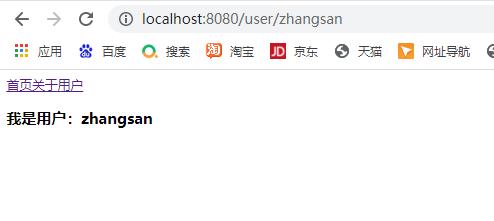
(7)路由的懒加载
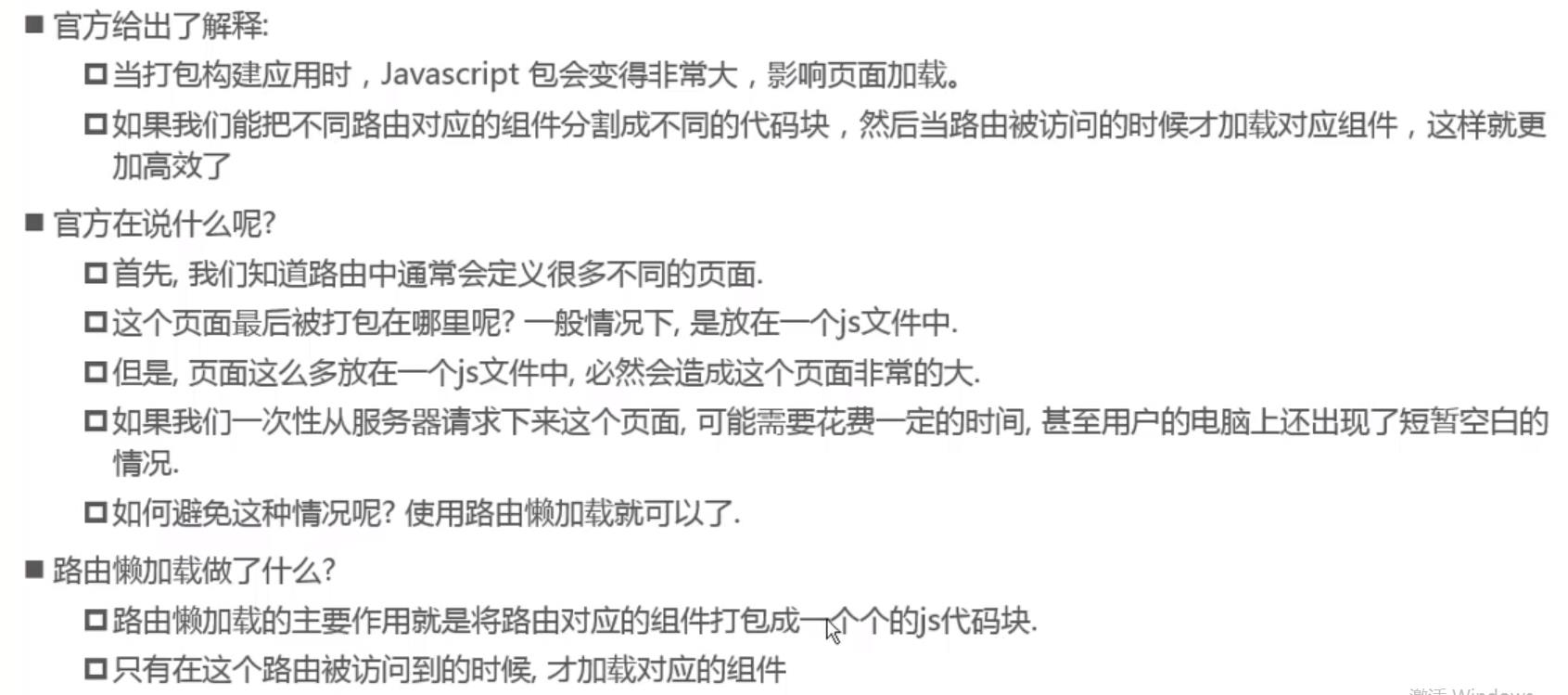
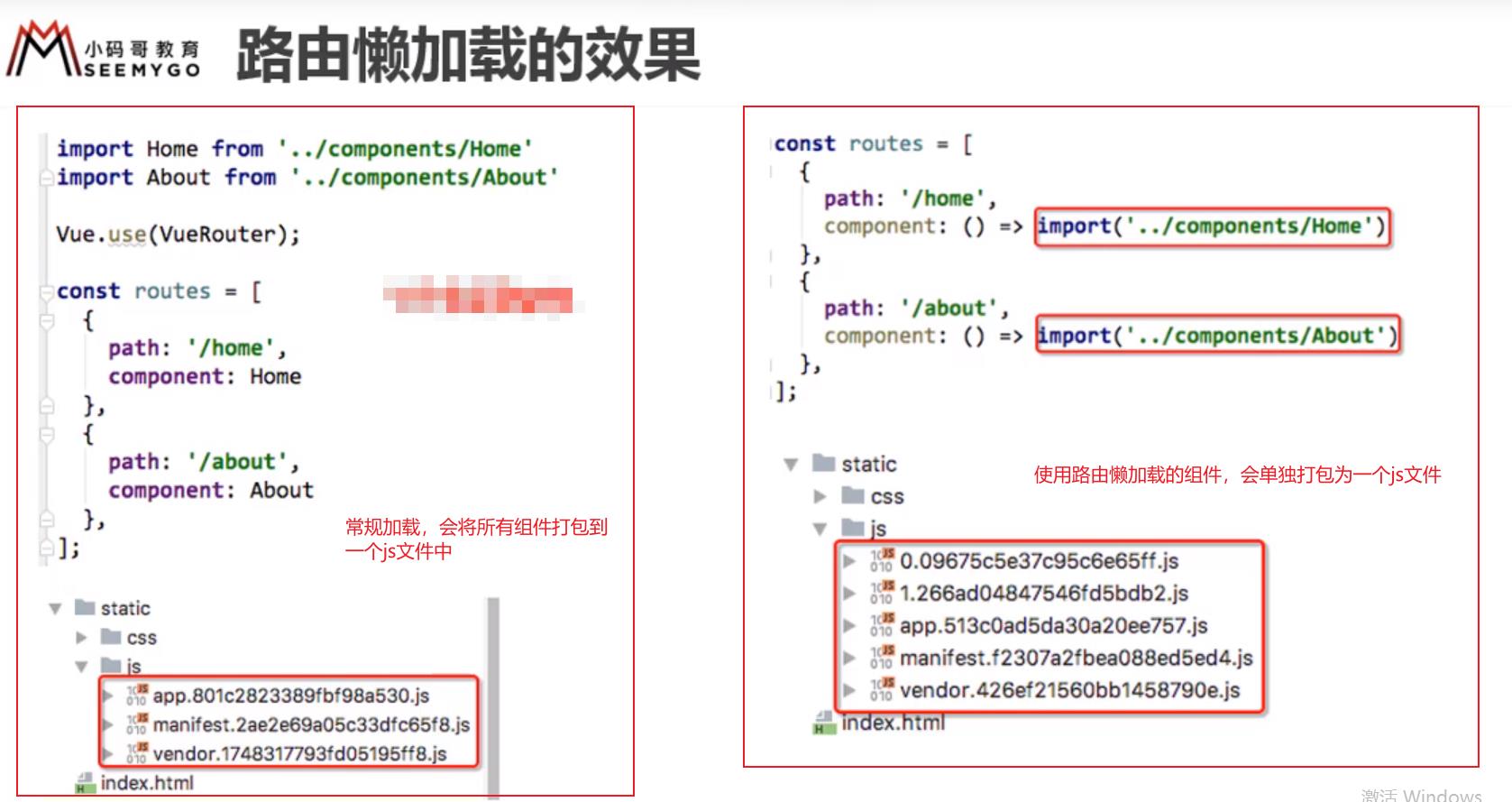
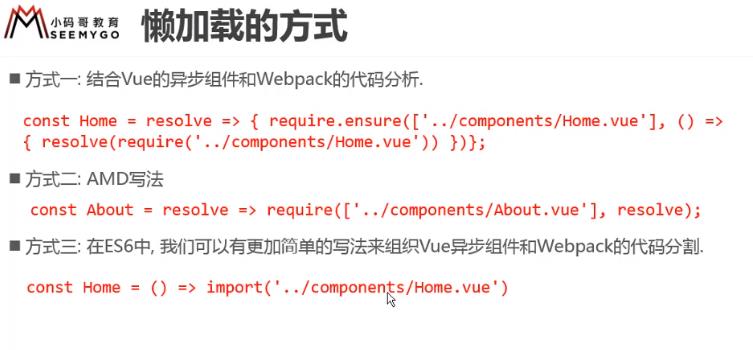
路由懒加载练习
修改router.js文件,使用路由懒加载的方式导入组件:
import Vue from 'vue'
import Router from 'vue-router'
// import Home from './components/Home.vue'
// import About from './components/About.vue'
// import User from './components/User.vue'
// 使用路由懒加载方式导入组件
const Home = () => import('./components/Home.vue')
const About = () => import('./components/About.vue')
const User = () => import('./components/User.vue')
Vue.use(Router)
export default new Router({
mode: 'history',
base: process.env.BASE_URL,
//routes中将url与组件映射起来
routes: [
{
path: '/',
redirect: '/home' //将跟路径重定向到‘/home’
},
{
path: '/home',
component: Home
},
{
path: '/about',
component: About
},
{
path: '/user/:userid', // ':userid'表示动态变量
component: User
}
]
})
(8)路由嵌套
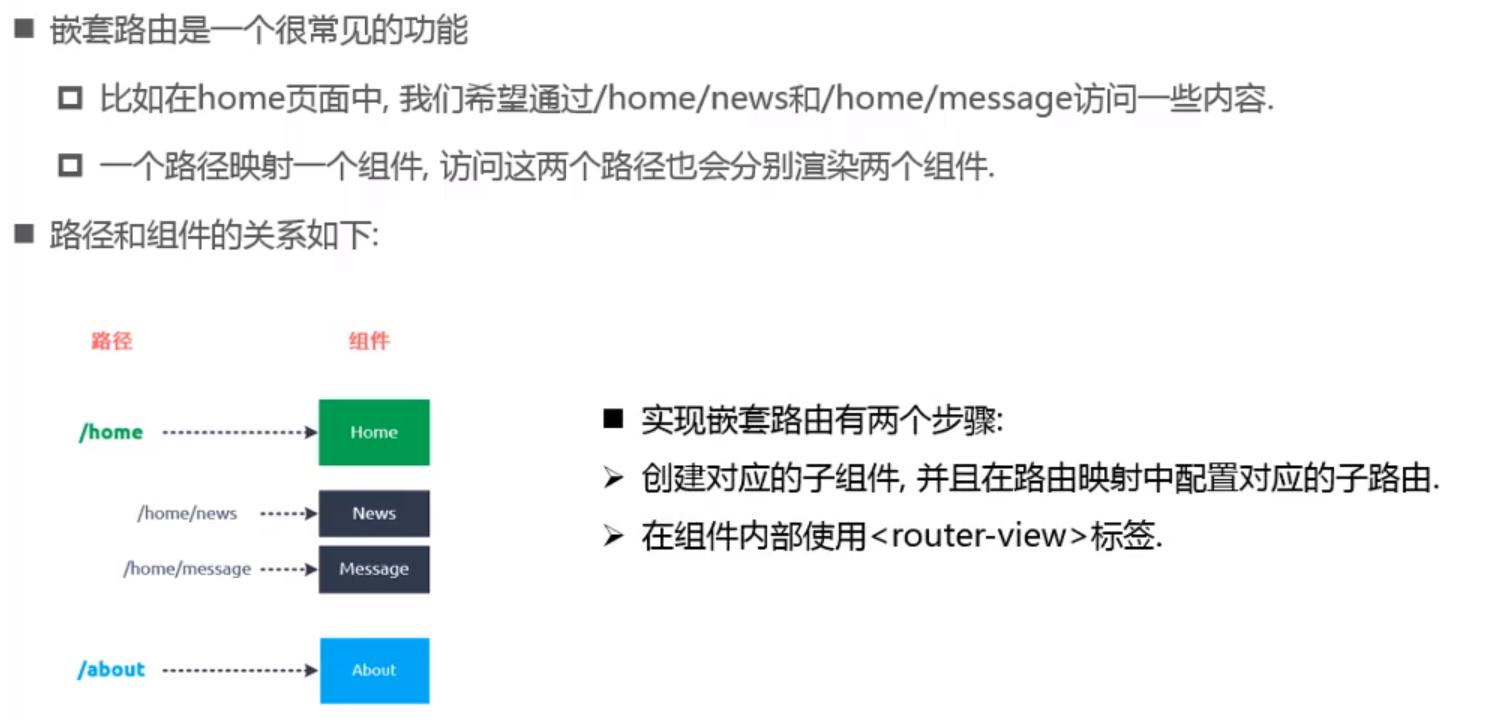
路由嵌套练习:在/home路由下嵌套两个子路由/home/news和/home/message
第一步:在在项目src/components目录下创建两个组件HomeNew.vue和HomeMessage.vue作为子路由组件。
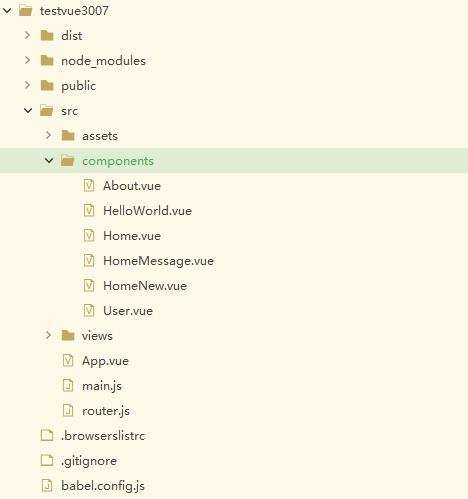
HomeNew.vue文件如下:
<template>
<div>
<ul>
<li>新闻1</li>
<li>新闻2</li>
<li>新闻3</li>
<li>新闻4</li>
</ul>
</div>
</template>
<script>
export default {
name: 'HomeNew'
}
</script>
<style>
</style>
HomeMessage.vue文件如下:
<template>
<div>
<ul>
<li>消息1</li>
<li>消息2</li>
<li>消息3</li>
<li>消息4</li>
</ul>
</div>
</template>
<script>
export default {
name: 'HomeMessage'
}
</script>
<style>
</style>
第二步:修改router.js文件,在Home组件的路由中添加子路由
import Vue from 'vue'
import Router from 'vue-router'
// import Home from './components/Home.vue'
// import About from './components/About.vue'
// import User from './components/User.vue'
// 使用路由懒加载方式导入组件
const Home = () => import('./components/Home.vue')
const HomeNew = () => import('./components/HomeNew.vue')
const HomeMessage = () => import('./components/HomeMessage.vue')
const About = () => import('./components/About.vue')
const User = () => import('./components/User.vue')
Vue.use(Router)
export default new Router({
mode: 'history',
base: process.env.BASE_URL,
//routes中将url与组件映射起来
routes: [
{
path: '/',
redirect: '/home' //将跟路径重定向到‘/home’
},
{
path: '/home',
component: Home,
// 添加子路由
children: [
{
path: 'new',//注意:子路由路径不需要加/,会自动拼接到父路由路径后面
component: HomeNew
},
{
path: 'message',//注意:子路由路径不需要加/,会自动拼接到父路由路径后面
component: HomeMessage
},
{
path: '',
redirect: 'new', //将/home路径重定向到/home/new
}
]
},
{
path: '/about',
component: About
},
{
path: '/user/:userid', // ':userid'表示动态变量
component: User
}
]
})
第三步:修改Home.vue文件,将子路由与界面元素映射起来
<template>
<div>
<h3>{{message}}</h3>
<!--这里子路由的路径必须写全-->
<router-link to="/home/new">新闻</router-link>
<router-link to="/home/message">消息</router-link>
<router-view></router-view>
</div>
</template>
<script>
export default{
name: 'Home',
data: function(){
return {
message: '我是Home组件'
}
}
}
</script>
<style>
</style>
效果如下:
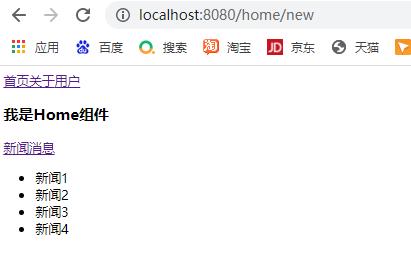
(9)路由传递参数
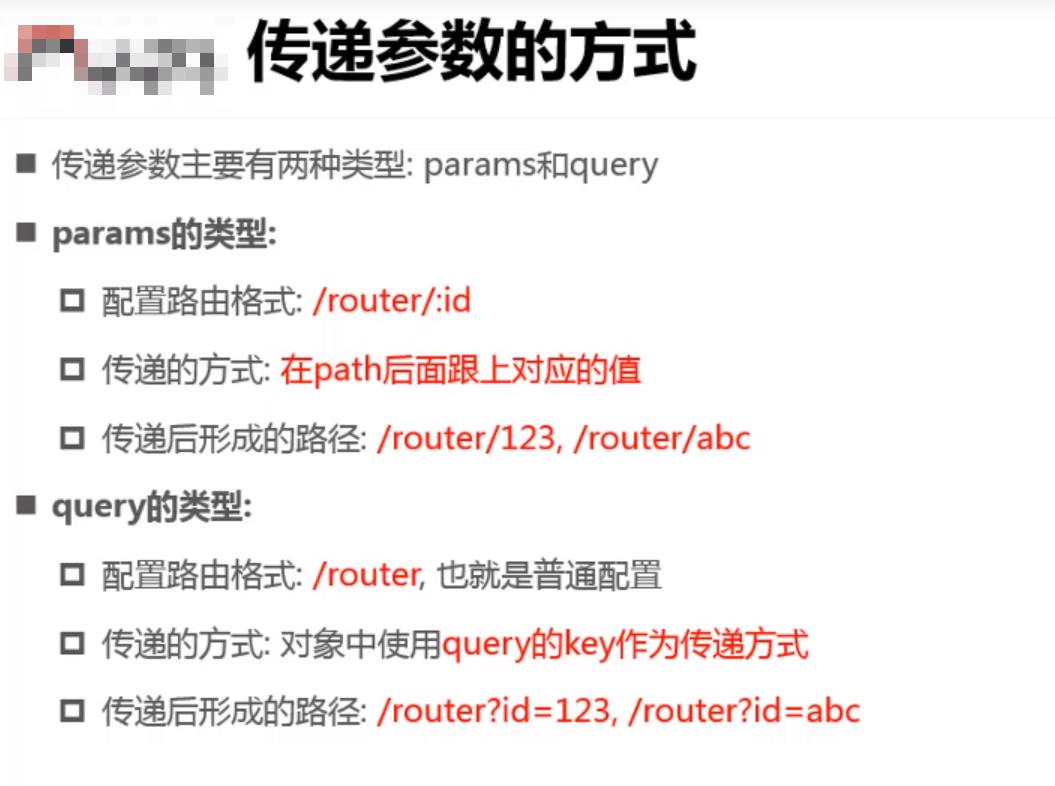
params方式就是动态路由,我们这里不再做讲解。我们主要讲解第二种方式:query
路由传递参数练习
第一步:在在项目src/components目录下新建Profile.vue文件,作为练习组件
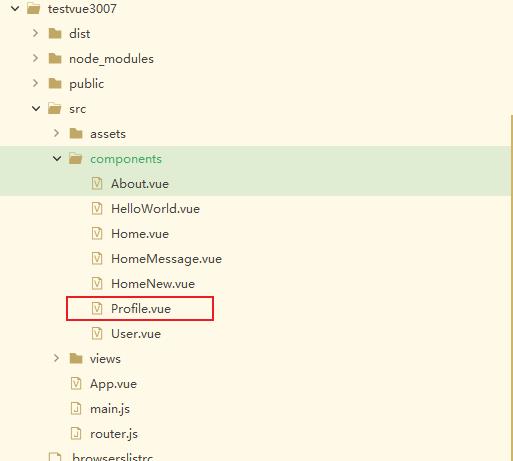
<template>
<div>
<h3>我是profile组件</h3>
</div>
</template>
<script>
export default {
name: 'Profile'
}
</script>
<style>
</style>
第二步:修改router.js文件,增加Profile组件的url映射
import Vue from 'vue'
import Router from 'vue-router'
// import Home from './components/Home.vue'
// import About from './components/About.vue'
// import User from './components/User.vue'
// 使用路由懒加载方式导入组件
const Home = () => import('./components/Home.vue')
const HomeNew = () => import('./components/HomeNew.vue')
const HomeMessage = () => import('./components/HomeMessage.vue')
const About = () => import('./components/About.vue')
const User = () => import('./components/User.vue')
const Profile = () => import('./components/Profile.vue')
Vue.use(Router)
export default new Router({
mode: 'history',
base: process.env.BASE_URL,
//routes中将url与组件映射起来
routes: [
{
path: '/',
redirect: '/home' //将跟路径重定向到‘/home’
},
{
path: '/home',
component: Home,
// 添加子路由
children: 以上是关于VUE学习笔记:26.脚手架vue-cli之路由vue-router的主要内容,如果未能解决你的问题,请参考以下文章